Dodatki programu Outlook zawierają rozwiązania ułatwiające lepszą interakcję z programem Outlook i wykonywanie zadań związanych z wiadomościami i terminami bez opuszczania programu Outlook.
Instalowanie dodatku z witryny AppSource
-
Z menu Narzędzia na wstążce w programie Outlook wybierz pozycję Pobierz dodatki. Strona AppSource (Źródło Aplikacji) zostanie otwarta w domyślnej przeglądarce.
Porada: Jeśli nie widzisz pozycji Pobierz dodatki na wstążce, wybierz przycisk wielokropka (...) na wstążce. Następnie wybierz pozycję Pobierz dodatki.
-
Przewiń listę dodatków lub użyj pola wyszukiwania, aby znaleźć określony dodatek.
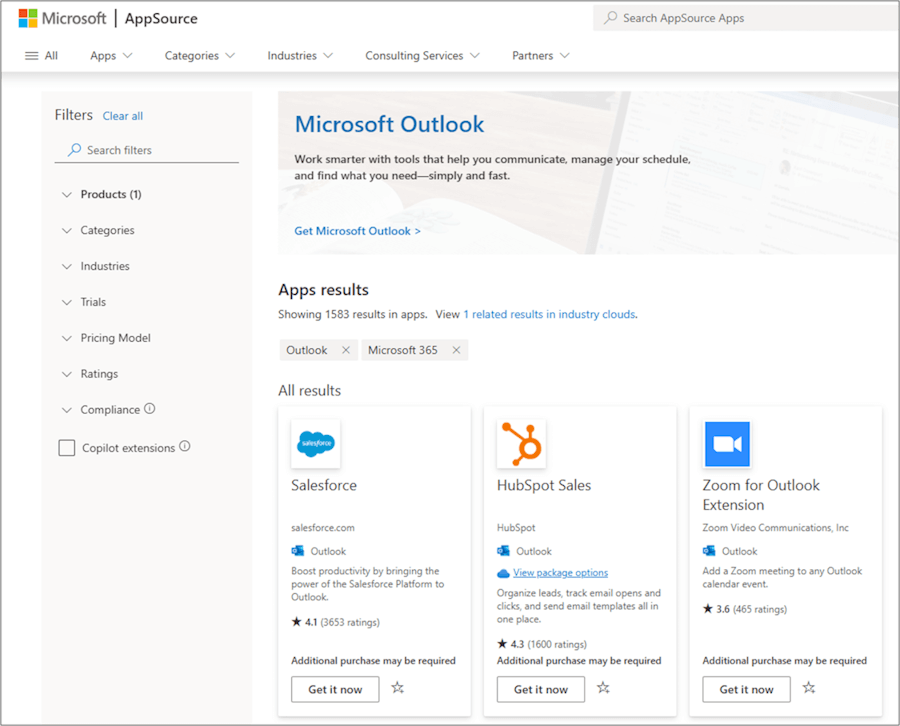
-
Gdy wszystko będzie gotowe do zainstalowania dodatku, wybierz pozycję Pobierz teraz.
Uwagi:
-
Począwszy od wersji 16.85 (24051214), przycisk Pobierz dodatki nie otwiera już okna dialogowego Dodatki dla programu Outlook. Zamiast tego otwiera appsourcew przeglądarce domyślnej. Wcześniejsze wersje nadal mogą uzyskiwać dostęp do okna dialogowego Dodatki dla programu Outlook za pomocą przycisku Pobierz dodatki.
-
Jeśli chcesz uzyskać dostęp do okna dialogowego Dodatki dla programu Outlook w nowszych wersjach programu Outlook, przejdź do https://aka.ms/olksideload. Spowoduje to otwarcie aplikacji Outlook w sieci Web i załadowanie okna dialogowego Dodatki dla programu Outlook po kilku sekundach.
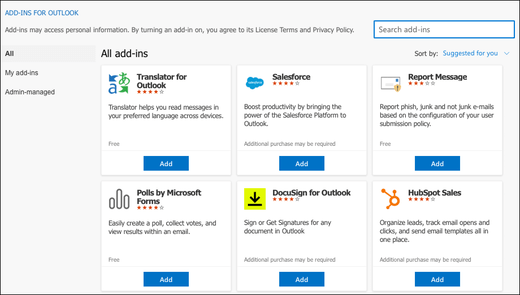
Korzystanie z dodatku w programie Outlook
Ważne: Upewnij się, że w okienku odczytu w programie Outlook jest ustawiona wartość Z prawej lub Poniżej. W przeciwnym razie dodatki będą niedostępne. Aby skonfigurować okienko odczytu, wybierz pozycję Wyświetl > okienku odczytu.
Dodatki instalowane automatycznie pojawią się na wstążce. W celu wyświetlenia zainstalowanych dodatków może być konieczne wybranie przycisku wielokropka (...).
Aby użyć dodatku, wybierz odpowiedni przycisk dodatku na wstążce.
Porada: Aby dostosować zainstalowane dodatki wyświetlane na wstążce programu Outlook, wybierz przycisk wielokropka (...) na wstążce, a następnie wybierz pozycję Dostosuj pasek narzędzi. Aby uzyskać więcej wskazówek, zobacz Dostosowywanie paska narzędzi w nowym programie Outlook dla komputerów Mac.
Zarządzanie dodatkami
Aby zarządzać zainstalowanymi dodatkami, w preferowanej przeglądarce przejdź do https://aka.ms/olksideload. Spowoduje to otwarcie aplikacji Outlook w sieci Web i załadowanie okna dialogowego Dodatki dla programu Outlook po kilku sekundach.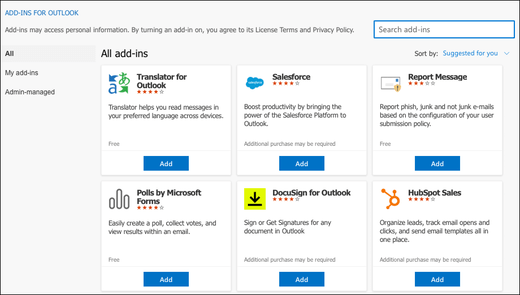
W oknie dialogowym Dodatki dla programu Outlook możesz wykonać następujące czynności:
-
Wyświetl dodatki zainstalowane osobiście i dodatki zarządzane przez administratora.
-
Wyświetlanie informacji o dodatku.
-
Wyszukaj i zainstaluj nowe dodatki.
-
Usuwanie dodatków.
-
Aby zainstalować dodatki niestandardowe, przejdź do pozycji Moje dodatki > Dodatki niestandardowe > Dodaj dodatek niestandardowy > Dodaj z pliku.
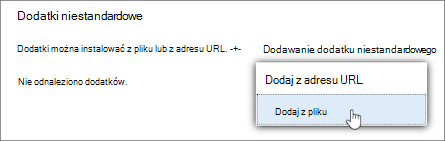
Uwaga: Opcja Dodaj z adresu URL nie jest już dostępna do zainstalowania niestandardowego dodatku programu Outlook. Aby obejść ten problem, otwórz adres URL w preferowanej przeglądarce, aby pobrać plik manifestu dodatku, a następnie użyj opcji Dodaj z pliku, aby go zainstalować.
Artykuły pokrewne
Korzystanie z dodatków w programie Outlook dla systemu Windows










